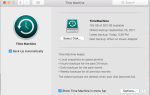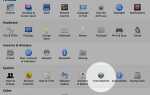Если вы пользователь Mac и iPhone, скорее всего, у вас всплывают уведомления iMessage на вашем компьютере в неподходящее время. Отключение уведомлений iMessage на вашем компьютере может быть сделано в несколько простых шагов.
Отключить уведомления полностью
Перейти в систему предпочтения > Уведомления, и прокрутите вниз до Сообщения. В качестве стиля оповещения о сообщении выберите Нет и убедитесь, что все опции для уведомлений о сообщениях отключены.
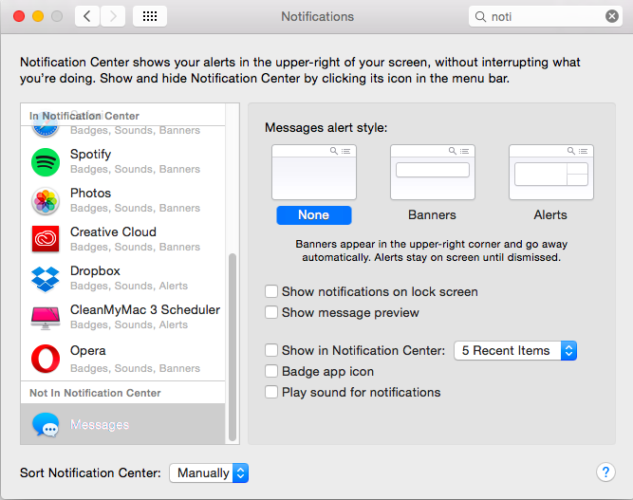
Временно отключить уведомления
Если вы знаете, что собираетесь использовать свой компьютер для презентации и хотите, чтобы уведомления не появлялись в самый разгар рабочего дня, вы можете включить режим «Не беспокоить».
Вы можете найти эту настройку под Уведомления в вашем Системные настройки. Параметр «Не беспокоить» находится в верхней части экрана. Вы можете автоматически включить режим «Не беспокоить» в определенные моменты времени и при зеркалировании на телевизоры или проекторы.
Если вы хотите вручную включать и выключать уведомления, щелкните изображение рядом с тем местом, где оно написано Включите не беспокоить в Центр уведомлений.
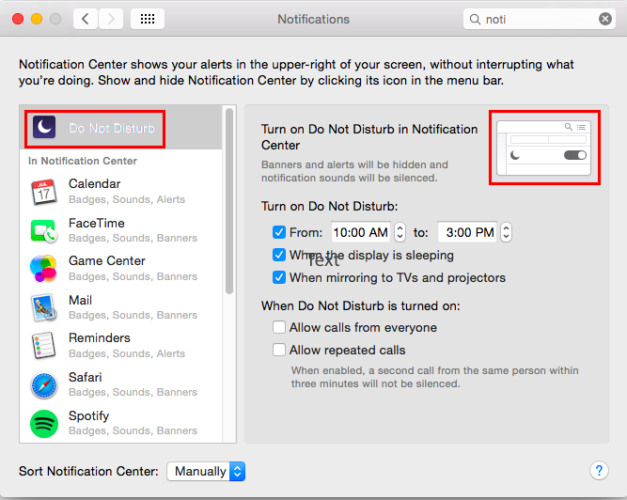
Это откроет Центр уведомлений в правой части экрана, где вы можете включить функцию «Не беспокоить». Снова откройте Центр уведомлений, чтобы отключить его, иначе он будет автоматически отключен на следующий день.
Вы также можете использовать быстрое сочетание клавиш для включения и выключения режима «Не беспокоить», удерживая вариант и нажмите на значок Центра уведомлений ( ) в правом верхнем углу экрана.
) в правом верхнем углу экрана.
Вы предпочитаете отключать уведомления iMessage на вашем Mac? Дайте нам знать об этом в комментариях.


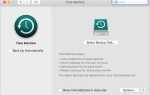
![Создайте красивые органические 3D-модели бесплатно с Sculptris [Windows & Mac]](https://helpexe.ru/wp-content/cache/thumb/83/7777c0188516583_150x95.jpg)